Пример выполнения расчета
Инструкция по выполнению расчета
Выбор варианта расчета
Если Вам нужно выполнить расчет здания строительным объемом до 1 000 м3, то Вам вполне подойдет бесплатный расчет на странице Выполнение расчета.
Вы так же можете воспользоваться платными тарифами, они позволяют Вам:
Вы так же можете воспользоваться платными тарифами, они позволяют Вам:
- расчеты зданий любым строительным объемом;
- получение клиентов для выполнения расчетов;
- доступ ко всем расчетам в любое время;
- хранение всех расчетов;
- созданий копий расчетов в один клик;
- использование типовых шаблонов.
Исполнитель расчета

Все поля обязательны для заполнения и отображаются на титульной и других страницах отчета в формате Excel.
Заказчик
Все поля обязательны для заполнения и отображаются на титульной и других страницах отчета в формате Excel.
Климат
1. Выберите регион и город.
2. Нажмите кнопку Заполнить климат данными из СП 131.13330-2018;
3. При необходимости измените данные во всех полях вручную;
4. Нажмите кнопку Сохранить.
2. Нажмите кнопку Заполнить климат данными из СП 131.13330-2018;
3. При необходимости измените данные во всех полях вручную;
4. Нажмите кнопку Сохранить.
Объекты
Для создания объекта отопления и вентиляции нажмите Добавить ОВ.
Для создания объекта горячего водоснабжения нажмите Добавить ГВС.
Для создания объекта технологии нажмите Добавить Тех.
Каждому объекту автоматически назначается Группа и для нее создается единица оборудования в блоке Подбор оборудования.
Если Вам необходимо подобрать одну единицу оборудования одновременно для нескольких объектов, то необходимо этим объектам назначить одинаковую группу.
Объект технологии всегда должен находиться в отдельной группе.
В колонке Мощность указана мощность каждого объекта. Корректное значение мощности объекта технологии будет указано после заполнения блока Подбор оборудования.
Если необходимо отредактировать или удалить объект, то нажмите на соответствующую иконку в колонке Действия.
Для создания объекта горячего водоснабжения нажмите Добавить ГВС.
Для создания объекта технологии нажмите Добавить Тех.
Каждому объекту автоматически назначается Группа и для нее создается единица оборудования в блоке Подбор оборудования.
Если Вам необходимо подобрать одну единицу оборудования одновременно для нескольких объектов, то необходимо этим объектам назначить одинаковую группу.
Объект технологии всегда должен находиться в отдельной группе.
В колонке Мощность указана мощность каждого объекта. Корректное значение мощности объекта технологии будет указано после заполнения блока Подбор оборудования.
Если необходимо отредактировать или удалить объект, то нажмите на соответствующую иконку в колонке Действия.
Создание объекта отопления и вентиляции (ОВ)
Для создания объекта отопления и вентиляции нажмите на кнопку Добавить ОВ в блоке Объекты.
Во всплывающем окне необходимо заполнить:
1. Название системы;
2. Количество зданий;
3. Тип здания;
4. Строительный объем здания;
5. Свободная высота здания;
6. Внутренняя температура;
7. Нажмите на кнопку Сохранить.
Кликните на Известны проектные тепловые нагрузки, если Вам известны тепловые нагрузки и заполните необходимые поля.
Во всплывающем окне необходимо заполнить:
1. Название системы;
2. Количество зданий;
3. Тип здания;
4. Строительный объем здания;
5. Свободная высота здания;
6. Внутренняя температура;
7. Нажмите на кнопку Сохранить.
Кликните на Известны проектные тепловые нагрузки, если Вам известны тепловые нагрузки и заполните необходимые поля.
Создание объекта горячего водоснабжения (ГВС)
Для создания объекта горячего водоснабжения нажмите на кнопку Добавить ГВС в блоке Объекты.
Во всплывающем окне необходимо заполнить:
1. Название системы;
2. Количество зданий;
3. Назначение системы;
4. Время работы в сутки;
5. Количество рабочих дней ГВС, в неделю;
6. Количество потребителей.
7. Нажмите на кнопку Сохранить.
Кликните на Известны проектные тепловые нагрузки, если Вам известны тепловые нагрузки и заполните необходимые поля.
Во всплывающем окне необходимо заполнить:
1. Название системы;
2. Количество зданий;
3. Назначение системы;
4. Время работы в сутки;
5. Количество рабочих дней ГВС, в неделю;
6. Количество потребителей.
7. Нажмите на кнопку Сохранить.
Кликните на Известны проектные тепловые нагрузки, если Вам известны тепловые нагрузки и заполните необходимые поля.
Создание объекта технологии (Тех)
Для создания объекта технологии нажмите на кнопку Добавить Тех в блоке Объекты.
Во всплывающем окне необходимо заполнить:
1. Название системы;
2. Выбор системы;
3. Последний пункт Количество;
4. Нажмите на кнопку Сохранить.
При необходимости можете изменить значения полей.
Во всплывающем окне необходимо заполнить:
1. Название системы;
2. Выбор системы;
3. Последний пункт Количество;
4. Нажмите на кнопку Сохранить.
При необходимости можете изменить значения полей.
Таблица "Подбор оборудования"
В этом блоке Вы выбираете оборудования для каждой группы объектов.
Для изменения статуса с Ошибка на Корректно внесите изменения, кликнув на иконку Изменить в колонке Действия.
Скачивание расчета будет доступно только при статусе Корректно у всех групп оборудования.
Для изменения статуса с Ошибка на Корректно внесите изменения, кликнув на иконку Изменить в колонке Действия.
Скачивание расчета будет доступно только при статусе Корректно у всех групп оборудования.
Заполнение "Подбор оборудования ОВ и ГВС"
Необходимые поля для заполнения:
1. Наименование оборудования;
2. КПД в %;
3. Коэффициент одновременности;
4. Количество;
5. Мощность;
6. Нажать кнопку Сохранить при статусе Корректно.
Вам необходимо подобрать один или несколько котлов, минимальная суммарная мощность которых указана внизу под таблицей.
Статус Ошибка изменится на Корректно, когда коэффициент загрузки будет от 0,5 до 1.
1. Наименование оборудования;
2. КПД в %;
3. Коэффициент одновременности;
4. Количество;
5. Мощность;
6. Нажать кнопку Сохранить при статусе Корректно.
Вам необходимо подобрать один или несколько котлов, минимальная суммарная мощность которых указана внизу под таблицей.
Статус Ошибка изменится на Корректно, когда коэффициент загрузки будет от 0,5 до 1.
Заполнение "Подбор оборудования Тех"
Необходимые поля для заполнения:
1. Наименование оборудования;
2. КПД в %;
3. Коэффициент одновременности;
4. Количество;
5. Расход;
6. Нажать кнопку Сохранить при статусе Корректно.
Изменяя значение поля Расход, статус Ошибка изменится на Корректно, когда коэффициент загрузки будет от 0,5 до 1.
1. Наименование оборудования;
2. КПД в %;
3. Коэффициент одновременности;
4. Количество;
5. Расход;
6. Нажать кнопку Сохранить при статусе Корректно.
Изменяя значение поля Расход, статус Ошибка изменится на Корректно, когда коэффициент загрузки будет от 0,5 до 1.
Скачивание расчета

Скачивание расчета будет доступно только при статусе Корректно у всех групп оборудования.
Если все данные введены Вами корректно, то кнопка Получить расчет будет оранжевой, иначе - серой.
При использовании платной версии расчет будет отправлен на электронную почту, указанную Вами при регистрации.
Если все данные введены Вами корректно, то кнопка Получить расчет будет оранжевой, иначе - серой.
При использовании платной версии расчет будет отправлен на электронную почту, указанную Вами при регистрации.
Регистрация
Для регистрации Вам нужно:
1. Ввести e-mail.
2. Ввести реферальный код (необязательно).
На указанную почту Вы получите пароль для входа в личный кабинет.
Изменить пароль Вы можете в личном кабинете во вкладке Профиль.
На введенную Вами почту будут приходить все выполненные расчеты.
1. Ввести e-mail.
2. Ввести реферальный код (необязательно).
На указанную почту Вы получите пароль для входа в личный кабинет.
Изменить пароль Вы можете в личном кабинете во вкладке Профиль.
На введенную Вами почту будут приходить все выполненные расчеты.
Расчеты - Личный кабинет
Здесь хранятся все выполненные расчеты.
При необходимости Вы можете их редактировать, удалять, копировать и отправлять на почту при нажатии на соответствующие иконки в колонке Действия.
Скачивание будет не доступно, если расчет выполнен не корректно.
При необходимости Вы можете их редактировать, удалять, копировать и отправлять на почту при нажатии на соответствующие иконки в колонке Действия.
Скачивание будет не доступно, если расчет выполнен не корректно.
Профиль - Личный кабинет
Здесь Вы можете изменить пароль и личные данные.
Важно! Вводите корректные данные, так как они будут отображаться на странице Партнеры.
Важно! Вводите корректные данные, так как они будут отображаться на странице Партнеры.
Платежи - Личный кабинет
Здесь отображаются:
1. Срок действия аккаунта;
2. История платежей;
3. Реферальный код;
4. Оплата и продление аккаунта.
1. Срок действия аккаунта;
2. История платежей;
3. Реферальный код;
4. Оплата и продление аккаунта.
После просмотра видео можете переходить к выполнению расчета
Напишите Ваши вопросы и пожелания
и мы опубликуем ответы на них на этой странице
и мы опубликуем ответы на них на этой странице
Отправляя форму, вы даете согласие на обработку персональных данных